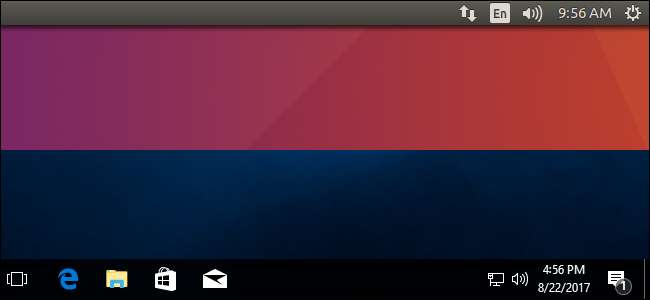
Ihr Computer speichert die Uhrzeit in einer Hardware-Uhr auf seinem Motherboard. Die Uhr verfolgt die Zeit, auch wenn der Computer ausgeschaltet ist. Standardmäßig geht Windows davon aus, dass die Zeit in der Ortszeit gespeichert ist, während Linux davon ausgeht, dass die Zeit in der UTC-Zeit gespeichert ist, und einen Offset anwendet. Dies führt dazu, dass eines Ihrer Betriebssysteme die falsche Zeit in a anzeigt dual boot situation .
Um dies zu beheben, haben Sie zwei Möglichkeiten: Lassen Sie Linux die Ortszeit verwenden oder Windows die UTC-Zeit. Befolgen Sie nicht beide Anweisungen, da sie sonst immer noch nicht dieselbe Sprache sprechen! Wir empfehlen, dass Linux nach Möglichkeit die Ortszeit verwendet.
Option 1: Linux lokale Zeit verwenden lassen
Es ist wahrscheinlich die beste Option, Linux dazu zu bringen, die Ortszeit genauso zu verwenden wie Windows. Windows verfügt zwar über eine Registrierungseinstellung, die das Speichern der Uhrzeit als UTC erzwingt, diese wird jedoch Berichten zufolge nicht gut unterstützt und kann bei einigen Anwendungen von Drittanbietern zu Problemen führen, bei denen immer davon ausgegangen wird, dass die Hardware-Uhr in Ortszeit ist. Es ist auch nicht mit dem Windows-eigenen Internet-Zeitsynchronisierungsdienst kompatibel.
Die Schritte, mit denen Ihr Linux-System die Ortszeit verwendet, können von Linux-Distribution zu Linux-Distribution variieren. Allerdings auf jeder Linux-Distribution mit
System
, du kannst den ... benutzen
timedatectl
Befehl, um diese Änderung vorzunehmen. Dies funktioniert auf modernen Versionen von Ubuntu, Fedora, Red Hat, Debian, Mint und anderen Linux-Distributionen, die systemd verwenden.
Um diese Änderung vorzunehmen, öffnen Sie zunächst ein Terminalfenster auf Ihrem Linux-System. Führen Sie den folgenden Befehl aus, um die Echtzeituhr auf dem Motherboard auf Ortszeit zu setzen. Linux speichert die Zeit in lokaler Zeit, genau wie Windows.
timedatectl set-local-rtc 1 --adjust-system-clock
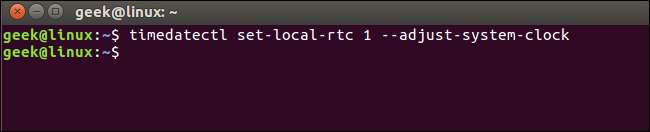
Führen Sie Folgendes aus, um Ihre aktuellen Einstellungen zu überprüfen:
timedatectl
Wenn "RTC in lokaler TZ: Ja" angezeigt wird, verwendet Linux die lokale Zeitzone anstelle von UTC. Der Befehl warnt Sie, dass dieser Modus nicht vollständig unterstützt wird und beim Wechsel zwischen Zeitzonen und mit Sommerzeit einige Probleme verursachen kann. Dieser Modus wird jedoch wahrscheinlich besser unterstützt als die UTC-Option in Windows. Wenn Sie mit Windows dual booten, übernimmt Windows die Sommerzeit für Sie.
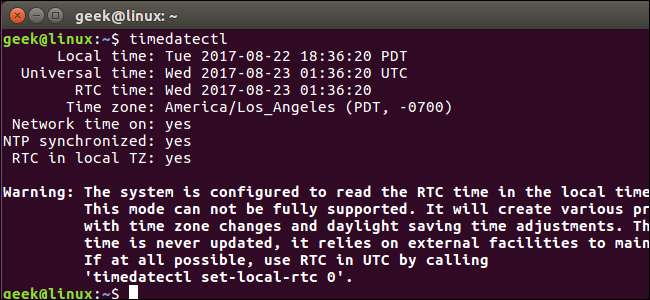
Wenn Sie diese Änderung jemals rückgängig machen möchten, führen Sie den folgenden Befehl aus:
timedatectl set-local-rtc 0 --adjust-system-clock
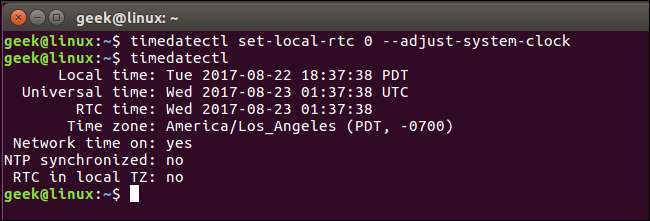
Option 2: Windows UTC-Zeit verwenden lassen
Windows dazu zu bringen, UTC-Zeit wie Linux zu verwenden, ist wahrscheinlich nicht die beste Option. Sie können die Registrierung bearbeiten, damit Windows die UTC-Zeit verwendet. Dies kann jedoch möglicherweise mehr Probleme verursachen, als nur Linux die lokale Zeit verwenden zu lassen.
Wenn Sie dies tun möchten, müssen Sie zuerst die Funktion zur Aktualisierung der Internetzeit unter Windows deaktivieren. Dadurch wird sichergestellt, dass Windows die Uhr nicht falsch einstellt, wenn versucht wird, die aktuelle Uhrzeit aus dem Internet zu synchronisieren. Gehen Sie unter Windows 10 zu Einstellungen> Zeit und Sprache und deaktivieren Sie "Zeit automatisch einstellen". Klicken Sie unter Windows 7 mit der rechten Maustaste auf die Systemuhr in der Taskleiste und wählen Sie "Datum / Uhrzeit anpassen". Klicken Sie auf die Registerkarte "Internetzeit", klicken Sie auf die Schaltfläche "Einstellungen ändern", deaktivieren Sie die Option "Mit einem Internet-Zeitserver synchronisieren" und klicken Sie auf "OK".
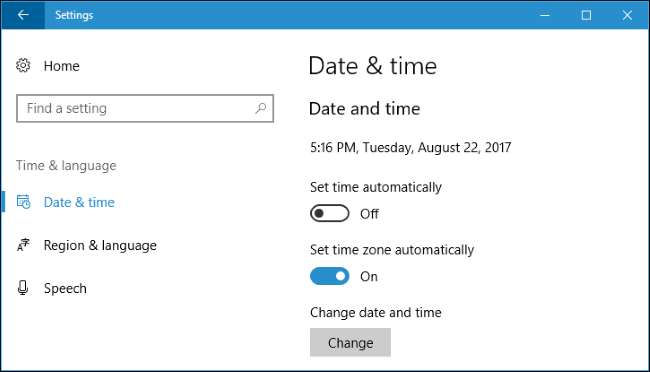
Lassen Sie Windows die UTC-Zeit verwenden, indem Sie die Registrierung bearbeiten
VERBUNDEN: Lernen, den Registrierungseditor wie ein Profi zu verwenden
Sie müssen jetzt der Windows-Registrierung den entsprechenden Wert hinzufügen. Hier ist unsere Standardwarnung: Der Registrierungseditor ist ein leistungsstarkes Tool, dessen Missbrauch Ihr System instabil oder sogar funktionsunfähig machen kann. Dies ist ein ziemlich einfacher Hack und Sie sollten keine Probleme haben, solange Sie den Anweisungen folgen. Wenn Sie noch nie damit gearbeitet haben, sollten Sie darüber nachdenken, darüber zu lesen Verwendung des Registrierungseditors bevor Sie anfangen. Und auf jeden Fall Sichern Sie die Registrierung (und dein Computer !) bevor Sie Änderungen vornehmen.
Öffnen Sie zunächst den Registrierungseditor, indem Sie auf Start klicken, "regedit" eingeben und die Eingabetaste drücken. Stimmen Sie der angezeigten Sicherheitsabfrage zu.
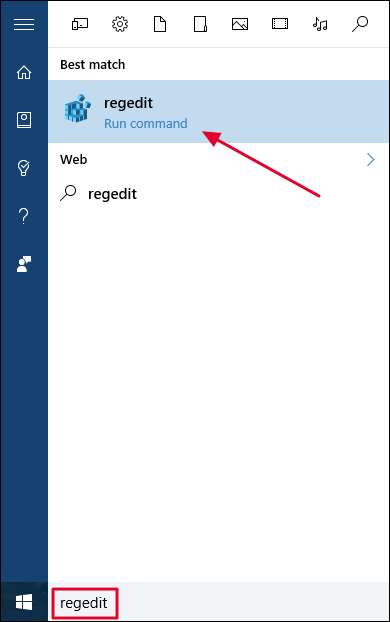
Navigieren Sie im linken Bereich des Registrierungseditors zu dem folgenden Schlüssel:
HKEY_LOCAL_MACHINE \ System \ CurrentControlSet \ Control \ TimeZoneInformation
In den neuesten Versionen von Windows 10 können Sie die obige Zeile kopieren und in das Adressfeld einfügen. Dieser Hack funktioniert jedoch auch unter Windows 7.
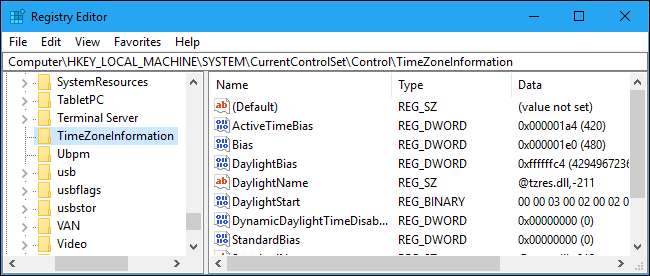
Klicken Sie mit der rechten Maustaste auf die Taste "TimeZoneInformation" und wählen Sie "Neu"> "DWORD-Wert (32-Bit)".
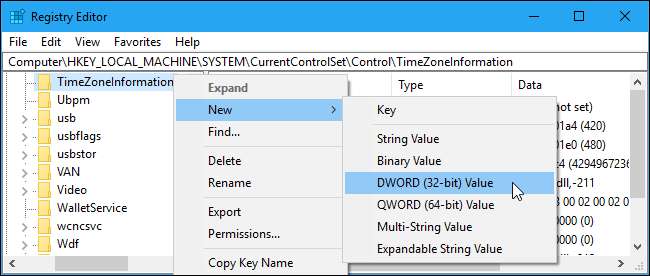
Nennen Sie Ihren neuen Wert
RealTimeIsUniversal
.

Doppelklicken Sie auf
RealTimeIsUniversal
Wert, den Sie gerade erstellt haben, setzen Sie Wertdaten auf
1
und klicken Sie auf "OK".
Sie sind jetzt fertig und können den Registrierungseditor schließen. Windows speichert die Zeit in UTC, genau wie Linux.
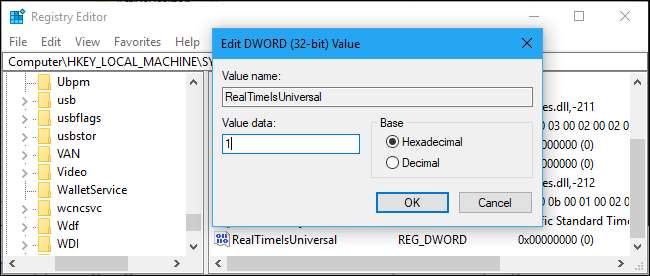
Wenn Sie diese Änderung jemals rückgängig machen möchten, kehren Sie zu diesem Speicherort in der Registrierung zurück und klicken Sie mit der rechten Maustaste auf
RealTimeIsUniversal
Wert, den Sie hinzugefügt haben, und löschen Sie ihn aus Ihrer Registrierung.
Laden Sie unseren One-Click Registry Hack herunter
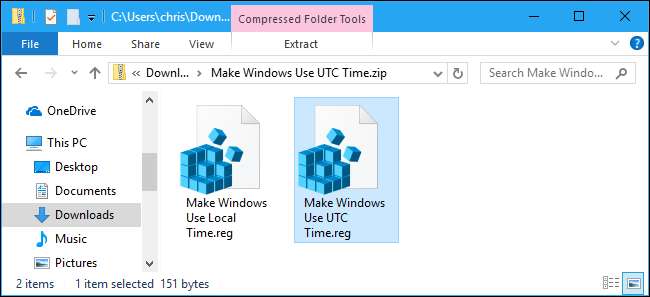
Wenn Sie die Registrierung nicht selbst bearbeiten möchten, können Sie unseren herunterladbaren Registrierungs-Hack verwenden. Wir haben einen Hack erstellt, bei dem Windows die UTC-Zeit verwendet, und einen, der die Ortszeit wiederherstellt. Beide sind in der folgenden ZIP-Datei enthalten. Laden Sie einfach die Datei herunter, doppelklicken Sie auf den Hack, den Sie verwenden möchten, und stimmen Sie zu, die Informationen zu Ihrer Registrierung hinzuzufügen.
Windows UTC-Zeit verwenden lassen
Die obigen Hacks machen dasselbe wie oben beschrieben. Der Hack "Windows UTC-Zeit verwenden" erstellt den Eintrag "RealTimeIsUniversal" mit dem Wert "1", während der Hack "Windows lokale Zeit verwenden" den Eintrag "RealTimeIsUniversal" löscht.
Wenn Sie jemals sehen möchten, was diese oder eine andere .reg-Datei bewirkt, klicken Sie mit der rechten Maustaste darauf und wählen Sie "Bearbeiten", um die Datei im Editor anzuzeigen. Sie können ganz einfach Ihre eigenen Registrierungshacks erstellen, die nur aus einer Liste von Registrierungseinträgen bestehen, die Sie in einer ordnungsgemäß formatierten Liste hinzufügen, bearbeiten und entfernen können.
Was ist mit Dual-Booten von Windows auf einem Mac?
VERBUNDEN: So installieren Sie Windows auf einem Mac mit Boot Camp
Obwohl Apples MacOS wie Linux UTC-Zeit verwendet, sollten Sie in diesem Fall nichts Besonderes tun müssen Ausführen von Windows in Boot Camp auf einem Mac . Die Boot Camp-Treiber von Apple kümmern sich um alles. (Hackintosh-Dual-Booter sind jedoch eine andere Geschichte und müssen versuchen, die oben beschriebene Windows-Registrierungsoptimierung zu verwenden.)
Wenn Sie sich fragen, warum Windows wie andere Betriebssysteme die Ortszeit anstelle von UTC verwendet, lesen Sie den offiziellen Microsoft-Blog Das Alte Neue erklärt es hier . Kurz gesagt, es sollte die Abwärtskompatibilität mit erhalten Windows 3.1 und um zu verhindern, dass Personen verwirrt werden, wenn sie die Uhrzeit im BIOS des Computers einstellen. Natürlich wählten die PC-Hersteller die Ortszeit, um mit Windows kompatibel zu sein, und Windows wählte die Ortszeit, um mit der Entscheidung der PC-Hersteller kompatibel zu sein, sodass sich der Zyklus selbst verstärkte.
Derzeit gibt es keinen Standard für die Kennzeichnung, ob eine Zeit als UTC oder Ortszeit im BIOS oder in der UEFI-Firmware gespeichert ist. Dies wäre wahrscheinlich die logischste Lösung. Dies würde jedoch einige Arbeit erfordern, und die meisten Benutzer werden niemals bemerken, dass unterschiedliche Betriebssysteme unterschiedliche Zeitformate verwenden - außer in Dual-Boot-Konfigurationen.






